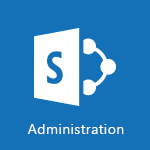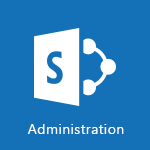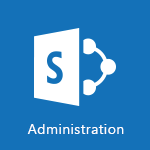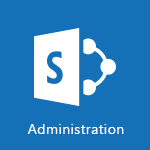SharePoint - Modifier et gérer les autorisations pour une liste ou une bibliothèque Tutoriels
Découvrez comment modifier et gérer les autorisations pour une liste ou une bibliothèque de documents dans la solution Microsoft 365 pour votre entreprise.
Cette vidéo pratique vous guide à travers les étapes pour bloquer l'héritage des autorisations, créer des autorisations uniques pour une bibliothèque, ajouter des membres à des groupes existants ou créer de nouveaux groupes, et définir les niveaux d'autorisation pour chaque groupe.
Obtenez des conseils pratiques pour améliorer la sécurité et la confidentialité de vos données en limitant l'accès aux personnes autorisées.
Avec une bonne gestion des autorisations, vous pouvez permettre aux utilisateurs d'accéder aux données dont ils ont besoin tout en limitant l'accès à d'autres.
Les tags associés sont Microsoft 365, SharePoint, autorisations, gestion de contenu.
- 2:45
- 5883 vues
-
SharePoint - Ajuster les paramètres régionaux et linguistiques d'un site
- 2:40
- Vu 2518 fois
-
SharePoint - Activer ou désactiver l'interface moderne
- 2:33
- Vu 2979 fois
-
SharePoint - Ajouter des applications à des sites
- 2:43
- Vu 2235 fois
-
SharePoint - Octroyer l'accès aux administrateurs de collections de sites
- 1:58
- Vu 2418 fois
-
SharePoint - Ajouter, modifier et supprimer un Lien Proposé
- 1:32
- Vu 5136 fois
-
SharePoint - Supprimer et restaurer un site ou sous-site
- 1:23
- Vu 5718 fois
-
SharePoint - Personnaliser la navigation sur votre site
- 3:05
- Vu 2315 fois
-
SharePoint - Personnaliser les colonnes d'une liste ou d'une bibliothèque de documents
- 5:28
- Vu 6084 fois
-
Créer un sous-site
- 2:04
- Vu 8532 fois
-
Personnaliser les colonnes d'une liste ou d'une bibliothèque de documents
- 5:28
- Vu 6084 fois
-
Supprimer et restaurer un site ou sous-site
- 1:23
- Vu 5718 fois
-
Activer le partage externe de vos sites avec des utilisateurs externes
- 3:33
- Vu 5588 fois
-
Créer un groupe d'autorisation
- 3:41
- Vu 5433 fois
-
Ajouter, modifier et supprimer un Lien Proposé
- 1:32
- Vu 5136 fois
-
Créer un affichage personnalisé d'une bibliothèque de documents
- 3:01
- Vu 4968 fois
-
Enregistrer un site en tant que modèle
- 1:53
- Vu 3968 fois
-
Allouer et surveiller le stockage des collections de site
- 2:45
- Vu 3784 fois
-
Créer un site SharePoint
- 2:28
- Vu 3623 fois
-
Le rôle de l'administrateur
- 1:59
- Vu 3177 fois
-
Créer un niveau d'autorisation personnalisé
- 2:25
- Vu 3136 fois
-
Cibler du contenu à l’aide d’une audience spécifique
- 3:12
- Vu 3120 fois
-
Activer ou désactiver l'interface moderne
- 2:33
- Vu 2979 fois
-
Créer une collection de site
- 4:08
- Vu 2920 fois
-
Viva Connections pour vos collaborateurs
- 0:27
- Vu 2694 fois
-
Déployer Viva Connections
- 2:31
- Vu 2606 fois
-
Modifier l'apparence de votre site
- 1:52
- Vu 2523 fois
-
Ajuster les paramètres régionaux et linguistiques d'un site
- 2:40
- Vu 2518 fois
-
Créer une nouvelle page sur un site
- 2:39
- Vu 2445 fois
-
Configurer la navigation
- 0:54
- Vu 2421 fois
-
Octroyer l'accès aux administrateurs de collections de sites
- 1:58
- Vu 2418 fois
-
Supprimer et restaurer une collection de site
- 3:19
- Vu 2410 fois
-
Créer un site de communication
- 0:47
- Vu 2319 fois
-
Définir son site parent
- 0:53
- Vu 2316 fois
-
Personnaliser la navigation sur votre site
- 3:05
- Vu 2315 fois
-
Ajouter des applications à des sites
- 2:43
- Vu 2235 fois
-
Réaliser des webinaires d'exception grâce à Teams Premium
- 2:30
- Vu 1857 fois
-
Qu’est-ce que les rendez-vous virtuels dans Teams Premium ?
- 2:50
- Vu 1731 fois
-
Activer les fonctionnalités de Teams Premium
- 1:20
- Vu 1661 fois
-
Booster les réunions avec les fonctionnalités avancées de Teams Premium
- 1:25
- Vu 1569 fois
-
Optimiser les paramètres de Teams Premium dans l’Administration
- 1:21
- Vu 1506 fois
-
Optimiser la gestion des rendez-vous avec les modèles de réunion
- 1:43
- Vu 1428 fois
-
Paramétrer et personnaliser vos équipes
- 2:14
- Vu 1187 fois
-
Créer ou modifier une stratégie d'évènements en direct
- 2:37
- Vu 1178 fois
-
Définir une limite de stockage manuelle par site SharePoint
- 2:34
- Vu 1113 fois
-
Désactiver les commentaires sur les pages Sharepoint
- 1:59
- Vu 1108 fois
-
Gérer les autorisations d'une bibliothèque de documents SharePoint
- 2:52
- Vu 1073 fois
-
Gérer les autorisations au niveau d'un dossier SharePoint
- 2:00
- Vu 1062 fois
-
Désactiver le bouton de synchronisation OneDrive
- 1:23
- Vu 1042 fois
-
Créer un groupe d'autorisation SharePoint
- 2:33
- Vu 1018 fois
-
Accéder au centre d'administration SharePoint
- 1:30
- Vu 1007 fois
-
Les niveaux d'autorisation par défaut d'un site SharePoint
- 2:15
- Vu 1001 fois
-
Gérer les paramètres de confidentialité
- 1:06
- Vu 988 fois
-
Gérer les paramètres d'accessibilité
- 1:42
- Vu 981 fois
-
Gérer les autorisations au niveau d'une page SharePoint
- 1:45
- Vu 962 fois
-
Vérifier le fuseau horaire de mon organisation
- 1:03
- Vu 954 fois
-
Supprimer un site SharePoint
- 1:33
- Vu 936 fois
-
Appliquer une stratégie spécifique à un utilisateur
- 1:44
- Vu 930 fois
-
Désactiver la création de sous-sites SharePoint
- 1:29
- Vu 869 fois
-
Désactiver le bouton de création de sites SharePoint
- 1:10
- Vu 860 fois
-
Gérer les autorisations au niveau d'une liste SharePoint
- 2:23
- Vu 840 fois
-
Mettre en place une expiration pour les liens "ouverts à tous"
- 1:26
- Vu 831 fois
-
Gérer les autorisations au niveau d'un fichier SharePoint
- 2:11
- Vu 813 fois
-
Définir le logo et le thème de mon environnement Microsoft
- 2:44
- Vu 803 fois
-
Modifier les appartenances aux sites de mon organisation
- 1:51
- Vu 768 fois
-
Créer un site SharePoint dans le centre d'administration
- 2:05
- Vu 749 fois
-
Récupérer des éléments supprimés
- 01:17
- Vu 94 fois
-
Accorder un accès à un délégué dans l'administration de Microsoft 365
- 01:48
- Vu 92 fois
-
Mise en place d'une délégation de messagerie
- 02:51
- Vu 83 fois
-
Ajouter une application tierce
- 02:59
- Vu 79 fois
-
Généralités sur les bonnes pratiques de sécurité dans Outlook
- 01:08
- Vu 40 fois
-
Rédiger une note de service avec ChatGPT
- 02:33
- Vu 7 fois
-
Extraire les données de factures et générer un tableau de suivi avec ChatGPT
- 03:00
- Vu 7 fois
-
Formuler une demande de conditions tarifaires par mail avec ChatGPT
- 02:48
- Vu 7 fois
-
Analyser un catalogue de fournitures selon le besoin et le budget avec ChatGPT
- 02:40
- Vu 9 fois
-
Initier un tableau de suivi avec ChatGPT
- 01:58
- Vu 12 fois
-
Répartir les tâches au sein d'une équipe avec ChatGPT
- 01:52
- Vu 12 fois
-
Générer un compte rendu de réunion avec ChatGPT
- 01:58
- Vu 31 fois
-
Le mode "Projet"
- 01:48
- Vu 13 fois
-
La précision de la tâche dans le prompting
- 03:17
- Vu 12 fois
-
La personnalité et le ton pour un rendu vraisemblable
- 02:18
- Vu 15 fois
-
La forme et l’exemple pour un résultat optimal
- 02:30
- Vu 7 fois
-
L’importance du contexte dans vos demandes
- 02:41
- Vu 11 fois
-
La base du prompting dans l’IA conversationnelle
- 03:12
- Vu 10 fois
-
Qu’est-ce qu’un prompt dans l’IA conversationnelle
- 01:56
- Vu 13 fois
-
Utiliser un agent Copilot
- 01:14
- Vu 17 fois
-
Décrire un agent Copilot
- 01:18
- Vu 15 fois
-
Configurer un agent Copilot
- 02:36
- Vu 19 fois
-
Modifier et partager un agent Copilot
- 01:25
- Vu 11 fois
-
Copilot Agents : Le Coach Prompt
- 03:09
- Vu 12 fois
-
Copilot Agents dans Sharepoint
- 02:39
- Vu 19 fois
-
Les autres Coachs et Agents
- 01:54
- Vu 12 fois
-
Interagir avec une page web
- 01:47
- Vu 43 fois
-
Générer une image avec Copilot dans Edge
- 01:31
- Vu 35 fois
-
Résumer un PDF avec Copilot
- 01:48
- Vu 47 fois
-
Analysez vos documents avec Copilot
- 01:51
- Vu 34 fois
-
Converser avec Copilot dans Edge
- 01:39
- Vu 44 fois
-
Spécificités des comptes personnels et professionnels avec Copilot
- 01:36
- Vu 33 fois
-
La confidentialité de vos données dans Copilot
- 00:59
- Vu 40 fois
-
Comment accéder à Copilot ?
- 01:12
- Vu 90 fois
-
Réécrire avec Copilot
- 01:22
- Vu 23 fois
-
Analyser une video
- 01:05
- Vu 18 fois
-
Utiliser le volet Copilot
- 01:06
- Vu 17 fois
-
Exploiter du texte
- 00:55
- Vu 16 fois
-
Créer une grille d'insights
- 01:04
- Vu 26 fois
-
Générer et manipuler une image
- 01:14
- Vu 24 fois
-
Le nouveau calendrier
- 03:54
- Vu 72 fois
-
Les sections
- 02:57
- Vu 28 fois
-
Personnalisation des vues
- 03:59
- Vu 23 fois
-
Introduction aux nouveautés de Microsoft Teams
- 00:55
- Vu 35 fois
-
Fonction d'action
- 04:53
- Vu 14 fois
-
Fonction de recherche
- 04:26
- Vu 26 fois
-
Fonction date et heure
- 03:21
- Vu 14 fois
-
Fonction logique
- 03:41
- Vu 12 fois
-
Fonction Texte
- 03:57
- Vu 12 fois
-
Fonction de base
- 03:07
- Vu 12 fois
-
Les catégories de fonctions dans Power FX
- 01:42
- Vu 17 fois
-
Introduction à Power FX
- 01:08
- Vu 27 fois
-
Activer l'authentification Multi-Facteur dans l'administration
- 02:28
- Vu 45 fois
-
Utiliser un Agent Copilot
- 01:14
- Vu 74 fois
-
Modifier avec Pages
- 01:17
- Vu 56 fois
-
Générer et manipuler une image dans Word
- 01:06
- Vu 77 fois
-
Créer des règles outlook avec Copilot
- 01:03
- Vu 94 fois
-
Générer un email automatiquement
- 00:45
- Vu 68 fois
-
Initier un tableau de suivi budgétaire de projet avec Copilot
- 04:15
- Vu 81 fois
-
Élaborer et partager un suivi de projet clair grâce à Copilot
- 04:32
- Vu 78 fois
-
Copilot au service des comptes rendus de projet
- 02:57
- Vu 116 fois
-
Structurer et optimiser la collaboration d'équipe avec Copilot
- 04:26
- Vu 64 fois
-
Organiser un plan d'actions avec Copilot et Microsoft Planner
- 03:23
- Vu 124 fois
-
Créer un groupe d'appel
- 01:12
- Vu 49 fois
-
Utiliser la délégation des appels
- 02:21
- Vu 61 fois
-
Choisir un délégué pour vos appels
- 01:22
- Vu 54 fois
-
Faire sonner un autre numéro simultanément sur plusieurs appareils
- 02:04
- Vu 36 fois
-
Recevoir vos appels téléphonique Teams sur l’appli mobile
- 01:45
- Vu 31 fois
-
Utiliser la fonction "Ne pas déranger" pour les appels
- 01:37
- Vu 123 fois
-
Gérer les notifications d’appels avancées
- 01:26
- Vu 47 fois
-
Configurer les paramètres audios pour une meilleure qualité sonore
- 02:03
- Vu 100 fois
-
Bloquer des appels indésirables
- 01:21
- Vu 87 fois
-
Désactiver tous les renvois d’appels
- 01:09
- Vu 37 fois
-
Gérer un groupe d'appel dans Teams
- 02:03
- Vu 48 fois
-
Mettre à jour les paramètres de renvoi vers la messagerie vocale
- 01:21
- Vu 64 fois
-
Paramétrer des options de renvoi vers des numéros internes
- 01:03
- Vu 65 fois
-
Choisir des options de renvoi vers des numéros externes
- 00:59
- Vu 53 fois
-
Gérer les messages vocaux
- 02:05
- Vu 35 fois
-
Accéder aux messages vocaux via mobile et PC
- 01:28
- Vu 110 fois
-
Modifier le message d’accueil avec des options de personnalisation
- 02:33
- Vu 84 fois
-
Transférer un appel avec ou sans annonce
- 02:00
- Vu 92 fois
-
Gérer les appels multiples simultanément
- 02:15
- Vu 62 fois
-
Prendre en charge des applications tierces lors des appels
- 02:12
- Vu 48 fois
-
Ajouter des participants rapidement et de manière sécurisée
- 01:27
- Vu 63 fois
-
Configurer les paramètres de confidentialité et de sécurité pour les appels
- 03:00
- Vu 83 fois
-
Gérer des appels en attente
- 01:05
- Vu 106 fois
-
Transcrire en direct et générer des résumés d’appels via l'IA
- 02:38
- Vu 184 fois
-
Utiliser l'interface pour passer et recevoir des appels
- 01:44
- Vu 68 fois
-
Connecter Copilot à une application Tierce
- 01:18
- Vu 99 fois
-
Partager un document avec Copilot
- 04:09
- Vu 119 fois
-
Académie Microsoft Copilot
- 06:20
- Vu 102 fois
-
Utiliser Copilot avec le clic droit
- 02:02
- Vu 79 fois
-
Créer une nouvelle page avec Copilot
- 02:03
- Vu 67 fois
-
Utiliser le Concepteur de narration
- 01:36
- Vu 109 fois
-
Episode 13 - Focus sur Copilot Studio
- 01:38
- Vu 15 fois
-
Rédiger une note de service avec Copilot
- 02:33
- Vu 84 fois
-
Extraire les données de factures et générer un tableau de suivi
- 03:11
- Vu 115 fois
-
Résumer les échanges et proposer un créneau de réunion
- 02:41
- Vu 104 fois
-
Formuler une demande de conditions tarifaires par mail
- 03:16
- Vu 65 fois
-
Analyser un catalogue de fournitures selon le besoin et le budget
- 03:25
- Vu 95 fois
-
Ajouter une application tierce
- 02:59
- Vu 79 fois
-
Envoyer un sondage ou questionnaire par mail
- 02:32
- Vu 265 fois
-
Collaborer directement durant un événement avec Microsoft Loop et Outlook
- 02:32
- Vu 60 fois
-
Créer un email collaboratif avec Microsoft Loop et Outlook
- 03:11
- Vu 124 fois
-
Faciliter la prise de note avec OneNote et Outlook
- 01:05
- Vu 132 fois
-
Créer votre page de réservation pour la prise de rendez-vous (Bookings)
- 04:04
- Vu 309 fois
-
Partager un document de manière sécurisée avec Outlook
- 02:31
- Vu 57 fois
-
Bloquer un expéditeur
- 01:55
- Vu 68 fois
-
Identifier un email frauduleux
- 02:06
- Vu 33 fois
-
Empêcher le transfert pour une réunion
- 01:42
- Vu 60 fois
-
Empêcher le transfert d’un mail
- 01:57
- Vu 70 fois
-
Protéger un mail par chiffrement
- 01:15
- Vu 55 fois
-
Généralités sur les bonnes pratiques de sécurité dans Outlook
- 01:08
- Vu 40 fois
-
Récupérer des éléments supprimés
- 01:17
- Vu 94 fois
-
Rappeler ou remplacer un message électronique
- 01:48
- Vu 103 fois
-
Répondre aux invitations en tant que délégué
- 03:01
- Vu 34 fois
-
Utilisation d'une boîte collaborative
- 01:36
- Vu 33 fois
-
Créer ou gérer des rdv sur un calendrier en délégation
- 02:32
- Vu 111 fois
-
Envoyer un message de la part de quelqu'un d'autre
- 01:37
- Vu 64 fois
-
Mise en place d'une délégation de messagerie
- 02:51
- Vu 83 fois
-
Déléguer son calendrier
- 01:57
- Vu 42 fois
-
Accorder un accès à un délégué dans l'administration de Microsoft 365
- 01:48
- Vu 92 fois
-
Utiliser le tableau de bord de sondage de planification
- 03:17
- Vu 126 fois
-
Répondre à un sondage de planification de réunion
- 01:44
- Vu 60 fois
-
Créer un sondage de planification de réunion
- 02:39
- Vu 124 fois
-
Afficher trois fuseaux horaires
- 02:11
- Vu 40 fois
-
Afficher d'autres calendriers
- 00:47
- Vu 55 fois
-
Ouvrir un calendrier partagé
- 01:37
- Vu 49 fois
-
Partager le calendrier
- 02:20
- Vu 56 fois
-
Utiliser l'Assistant Planification
- 02:08
- Vu 156 fois
-
Lecture audio de vos mails
- 01:38
- Vu 33 fois
-
Dicter votre mail à Outlook
- 01:36
- Vu 92 fois
-
Traduire vos mails dans Outlook
- 01:40
- Vu 53 fois
-
Rendre votre signature Outlook accessible
- 01:36
- Vu 31 fois
-
Ajouter des tableaux et des listes accessibles
- 02:41
- Vu 56 fois
-
Améliorer l’accessibilité de vos images dans les emails
- 01:20
- Vu 48 fois
-
Améliorer l’accessibilité des emails
- 03:15
- Vu 53 fois
-
Envoyer des réponses automatiques d'absence du bureau
- 01:47
- Vu 65 fois
-
Préparer vos absences avec Viva Insight
- 02:22
- Vu 50 fois
-
Respecter les horaires de déconnexion de vos collègues (Viva Insights)
- 01:35
- Vu 77 fois
-
Planifier l'envoi de mails dans Outlook
- 01:32
- Vu 63 fois
-
Utiliser le mode conversation
- 01:58
- Vu 126 fois
-
Nettoyer sa boîte de réception
- 01:25
- Vu 76 fois
-
Organiser vos messages à l'aide des règles
- 03:00
- Vu 120 fois
-
Utiliser les catégories
- 02:52
- Vu 142 fois
-
Triez plus facilement votre courrier
- 01:27
- Vu 83 fois
-
Automatiser les actions courantes
- 02:20
- Vu 62 fois
-
Créer un modèle de message électronique
- 01:41
- Vu 98 fois
-
Créer une tâche à partir d'un message
- 01:58
- Vu 222 fois
-
Partager une liste de tâche
- 03:30
- Vu 213 fois
-
Créer une tâche ou un rappel
- 02:15
- Vu 258 fois
-
Présentation du module tâche
- 02:37
- Vu 130 fois
-
Gérer les options de la réunion Teams
- 02:21
- Vu 180 fois
-
Modifier ou supprimer un rendez-vous, une réunion ou un évènement
- 02:12
- Vu 499 fois
-
Créer un rappel pour vous-même
- 02:14
- Vu 300 fois
-
Répondre à une réunion
- 01:49
- Vu 191 fois
-
Créer un rendez-vous ou réunion
- 01:51
- Vu 176 fois
-
Créer différents types d'évenements
- 02:05
- Vu 190 fois
-
Modifier et personnaliser les affichages
- 02:39
- Vu 170 fois
-
Présentation et découverte du calendrier
- 02:07
- Vu 182 fois
-
Les options de recherches
- 02:00
- Vu 107 fois
-
Trier et filtrer ses mails
- 03:44
- Vu 195 fois
-
Demander un accusé de lecture ou confirmation de remise
- 02:12
- Vu 737 fois
-
Le champ Cci en détail
- 01:56
- Vu 171 fois
-
Enregistrer, imprimer un message
- 02:21
- Vu 126 fois
-
Insérer des élements dans les mails (tableau, graphique, images)
- 04:52
- Vu 208 fois
-
Gestion des pièces jointes
- 02:49
- Vu 257 fois
-
Traiter un message reçu
- 02:18
- Vu 124 fois
-
Créer un message électronique ou un brouillon
- 03:47
- Vu 237 fois
-
Organiser dans des dossiers
- 03:26
- Vu 193 fois
-
Renseigner ses horaires de travail dans Outlook
- 02:21
- Vu 357 fois
-
Créer et ajouter une signature à des messages
- 01:51
- Vu 183 fois
-
Gérer les notifications de nouveau message
- 02:02
- Vu 256 fois
-
Modifier la police par défaut de vos emails
- 01:30
- Vu 407 fois
-
Gérer les affichages
- 03:11
- Vu 292 fois
-
Ajouter et gérer plusieurs comptes sur Outlook
- 02:02
- Vu 405 fois
-
Découverte de l'interface
- 03:32
- Vu 168 fois
-
Présentation de la nouvelle version d'Outlook
- 02:05
- Vu 389 fois
-
Récupérer les données d'une page web et les inclure dans excel
- 06:09
- Vu 591 fois
-
Créer un flux de bureau Power Automate en partant d'un modèle
- 04:20
- Vu 244 fois
-
Comprendre les spécificités et prérequis liés aux flux de bureau
- 03:21
- Vu 294 fois
-
Dropbox : Créer un SAS d'échanges entre Sharepoint et un autre service de stockage
- 04:02
- Vu 228 fois
-
Excel : Lister les fichiers d'un canal dans un classeur Excel avec power Automate
- 05:21
- Vu 537 fois
-
Excel : Associer les scripts Excel et les flux Power Automate
- 03:44
- Vu 572 fois
-
Sharepoint : Associer Microsoft Forms et Lists dans un flux Power Automate
- 05:54
- Vu 527 fois
-
Sharepoint : Automatiser le déplacement de fichiers dans une bibliothèque d'archives
- 07:19
- Vu 1013 fois
-
Partager des flux Power Automate
- 02:55
- Vu 417 fois
-
Manipuler les contenus dynamiques avec Power FX
- 04:38
- Vu 302 fois
-
Exploiter les variables associées à Power FX dans Power Automate
- 04:02
- Vu 480 fois
-
Comprendre la notion de variables et de boucles dans Power Automate
- 04:46
- Vu 680 fois
-
Ajouter des actions conditionnelles "Switch" dans Power Automate
- 05:25
- Vu 444 fois
-
Ajouter des actions conditionnelles "IF" dans Power Automate
- 03:27
- Vu 382 fois
-
Créer un flux d'approbation grâce à Power Automate
- 03:38
- Vu 523 fois
-
Créer un flux planifié avec Power Automate
- 01:45
- Vu 392 fois
-
Créer un flux instantané avec Power Automate
- 03:17
- Vu 304 fois
-
Créer un flux automatisé avec Power Automate
- 04:04
- Vu 372 fois
-
Créer un flux simple avec l'IA Copilot
- 07:43
- Vu 285 fois
-
Créer un flux basé sur un modèle avec Power Automate
- 04:26
- Vu 438 fois
-
Découvrir "l'Espace de construction"
- 02:38
- Vu 206 fois
-
L'application mobile Power Automate
- 01:44
- Vu 250 fois
-
Se familiariser avec les différents types de flux
- 01:52
- Vu 312 fois
-
Comprendre les étapes de création d'un flux Power Automate
- 02:01
- Vu 344 fois
-
Découvrir l'interface d'accueil Power Automate
- 03:48
- Vu 243 fois
-
Accéder à Power Automate pour le web
- 01:48
- Vu 327 fois
-
Comprendre l'intérêt de Power Automate
- 01:47
- Vu 269 fois
-
Analyser plusieurs documents avec Copilot
- 01:02
- Vu 396 fois
-
Analyser un fichier avec Copilot
- 01:42
- Vu 419 fois
-
Consulter l'adoption de Copilot grâce à Viva Insight
- 01:00
- Vu 265 fois
-
Suivre les changements dans une page Loop avec Copilot
- 01:25
- Vu 301 fois
-
Résumer une page Loop avec copilot
- 01:05
- Vu 310 fois
-
Générer du contenu Loop avec Copilot
- 01:31
- Vu 395 fois
-
Envoyer des invitations et des rappels avec Copilot
- 01:07
- Vu 287 fois
-
Générer des formules à partir de concept
- 01:05
- Vu 314 fois
-
Apporter des modifications à un texte
- 00:44
- Vu 309 fois
-
S'organiser dans OneNote avec Copilot
- 00:49
- Vu 317 fois
-
Utiliser Copilot avec le clic droit
- 01:33
- Vu 322 fois
-
Rechercher ses mails avec Copilot
- 01:00
- Vu 524 fois
Objectifs :
Comprendre comment modifier les autorisations d'accès aux listes et bibliothèques dans une collection de sites, en permettant un contrôle granulaire sur qui peut accéder à quelles données.
Chapitres :
-
Introduction aux autorisations dans une bibliothèque
En tant qu'administrateur ou propriétaire d'une bibliothèque, il est essentiel de gérer les autorisations pour garantir que les utilisateurs autorisés puissent accéder aux données nécessaires tout en limitant l'accès à d'autres. Par défaut, toutes les listes et bibliothèques au sein d'une collection héritent des mêmes paramètres d'autorisation que le site parent. -
Héritage des autorisations
Dans la hiérarchie des sites, un site hérite des autorisations de son site parent. Cela signifie que les paramètres d'autorisation du site racine de la collection de sites sont appliqués à tous les sous-sites. Pour attribuer des autorisations uniques à une liste ou une bibliothèque, il est nécessaire de bloquer cet héritage. -
Modification des autorisations
Pour modifier les autorisations, accédez à la liste concernée, cliquez sur 'Paramètres', puis sur 'Paramètres de la bibliothèque'. Dans la page des paramètres, sous 'Autorisations et gestion', cliquez sur 'Autorisations pour cette liste ou cette bibliothèque de documents'. -
Arrêter l'héritage des autorisations
Depuis le ruban, cliquez sur 'Arrêter l'héritage des autorisations'. Cela vous permettra de créer des autorisations uniques pour cette bibliothèque. Vous pouvez maintenant ajouter les membres souhaités dans l'un des groupes existants, tels que Propriétaire, Membres ou Visiteur. -
Création de nouveaux groupes
Il est également possible de créer de nouveaux groupes pour répondre à des besoins spécifiques. Pour ce faire, cliquez sur 'Plus' dans l'onglet 'Groupe', puis sur 'Nouveau', et enfin sur 'Nouveau groupe'. Nommez votre groupe, ajoutez une description si nécessaire, et déterminez un propriétaire ainsi que les paramètres du groupe. -
Paramètres du groupe
Spécifiez qui peut consulter l'appartenance au groupe, qui peut modifier cette appartenance, et si les utilisateurs doivent soumettre une demande pour rejoindre le groupe. Vous pouvez également choisir de valider les demandes ou de les accepter automatiquement. -
Niveau d'autorisation des membres
Enfin, choisissez le niveau d'autorisation des membres de ce groupe. Notez que l'administrateur peut créer de nouveaux niveaux d'autorisation, mais cette fonctionnalité n'est pas disponible pour les gestionnaires de collection de sites. Une fois les paramètres validés, vous êtes prêt à utiliser votre groupe d'autorisations.
FAQ :
Comment modifier les autorisations d'une bibliothèque?
Pour modifier les autorisations d'une bibliothèque, accédez à la page des paramètres de la bibliothèque, puis cliquez sur 'Autorisations pour cette liste ou cette bibliothèque de documents'. Vous pouvez ensuite arrêter l'héritage des autorisations et définir des autorisations uniques.
Qu'est-ce que l'héritage des autorisations?
L'héritage des autorisations est un mécanisme qui permet à une bibliothèque ou à une liste de recevoir automatiquement les mêmes paramètres d'autorisation que son site parent. Cela garantit une gestion cohérente des accès.
Comment créer un nouveau groupe d'utilisateurs?
Pour créer un nouveau groupe, allez dans l'onglet 'Groupe', cliquez sur 'Nouveau', puis nommez votre groupe et ajoutez une description. Vous pouvez également définir un propriétaire et les paramètres d'appartenance au groupe.
Quels sont les types de groupes disponibles par défaut?
Par défaut, il existe trois groupes : Propriétaire, Membres et Visiteur. Chaque groupe a des niveaux d'autorisation différents.
Comment définir le niveau d'autorisation d'un groupe?
Lors de la création d'un groupe, vous pouvez spécifier le niveau d'autorisation des membres. Cela détermine ce que les membres peuvent faire avec les données de la bibliothèque.
Quelques cas d'usages :
Gestion des accès dans une bibliothèque d'entreprise
Un administrateur peut créer des groupes d'utilisateurs avec des niveaux d'autorisation spécifiques pour gérer l'accès aux documents sensibles dans une bibliothèque d'entreprise. Cela permet de s'assurer que seules les personnes autorisées peuvent accéder à certaines informations, améliorant ainsi la sécurité des données.
Création de groupes pour des projets spécifiques
Lors de la gestion d'un projet, un chef de projet peut créer un groupe d'utilisateurs avec des autorisations uniques pour collaborer sur des documents spécifiques. Cela facilite la gestion des accès et permet de s'assurer que les membres du projet ont les droits nécessaires pour travailler efficacement.
Personnalisation des autorisations pour des équipes
Dans une organisation, un administrateur peut personnaliser les autorisations pour différentes équipes en créant des groupes avec des niveaux d'autorisation adaptés à leurs besoins. Cela permet d'optimiser la collaboration tout en maintenant la sécurité des données.
Glossaire :
Administrateur
Personne responsable de la gestion et de l'administration d'un système ou d'une bibliothèque.
Bibliothèque
Un espace de stockage pour des documents ou des listes, où les utilisateurs peuvent accéder à des données spécifiques.
Autorisation
Droit accordé à un utilisateur ou à un groupe d'utilisateurs d'accéder à certaines données ou fonctionnalités.
Héritage des autorisations
Mécanisme par lequel les paramètres d'autorisation d'un site ou d'une bibliothèque sont automatiquement appliqués à ses sous-éléments.
Groupe
Un ensemble d'utilisateurs qui partagent des autorisations similaires pour accéder à des ressources.
Niveau d'autorisation
Le degré d'accès accordé à un utilisateur ou à un groupe, déterminant ce qu'ils peuvent faire avec les données.
Paramètres
Options configurables qui déterminent le comportement d'un système ou d'une application.